Hôm nay mình sẽ hướng dẫn cho các bạn chi tiết về cách rút tiền từ nhà quảng cáo rút gọn link kiếm tiền Ouo.io, Shorte.st về tài khoản Paypal. Và hướng dẫn các bạn rút tiền từ Paypal về Việt Nam.
Với bài hướng dẫn này thì trên mạng cũng có khá nhiều rồi. Tuy nhiên hôm nay mình sẽ hướng dẫn chi tiết và cụ thể hơn cho bạn đọc của 10Hay.com. Bạn nào chưa rõ hay có vấn đề thắc mắc thì cứ comment bên dưới mình sẽ giải đáp cho nhé.
Bài viết nên xem:
- Hướng dẫn tạo tài khoản Paypal mới nhất
- Top 10 ngân hàng lớn nhất Viêt Nam
- Top 10 website rút gọn link tốt nhất
1. Rút tiền từ Ouo.io về Paypal
Rút tiền từ Ouo.io, Adf.ly, Shorte.st thì tất cả gần như giống nhau hết không có gì khác nhau cả. Bạn chỉ cần có tài khoản Paypal và lấy địa chỉ email đã đăng ký Paypal nhập vào thông tin thanh toán là xong. Sau đây mình sẽ hướng dẫn rút tiền từ ouo.io làm ví dụ cho các bạn.
Bước 1: Bạn vào đăng nhập vào tài khoản Ouo.io
Bước 2: Thực hành như hướng dẫn trong hình
Bước 3: Chọn Update để cập nhật là xong
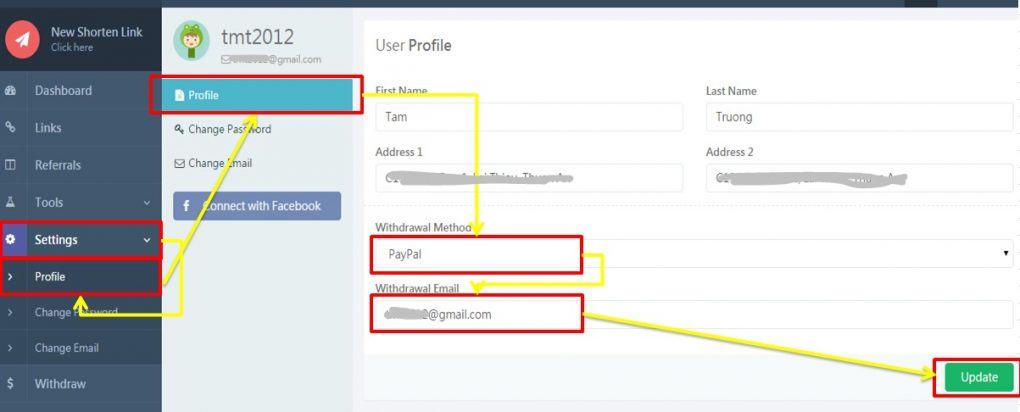
Bước 4: Bạn chọn Withdraw để kiểm xem thông tin lịch sử rút tiền của bạn, ngày rút tiền và số tiền còn lại chưa rút.
1) Chọn Withdraw
2) Hệ thống của Ouo sẽ tự động chuyển tiền lần 1 là ngày 1 và lần 2 là ngày 15 mỗi tháng. Nếu trong tài khoản của bạn có đủ 5$. Nếu chưa đủ sẽ được cộng dồn vào tháng kế tiếp cho đến khi nào đủ 5$ sẽ chuyển về Paypal cho bạn. Khi bạn nhận thanh toán thì Gmail có thông báo cho bạn biết.
3) Lịch sử chuyển tiền về Paypal
4) Số tiền còn lại chưa chuyển
5) Số tiền đã chuyển lần cuối cùng
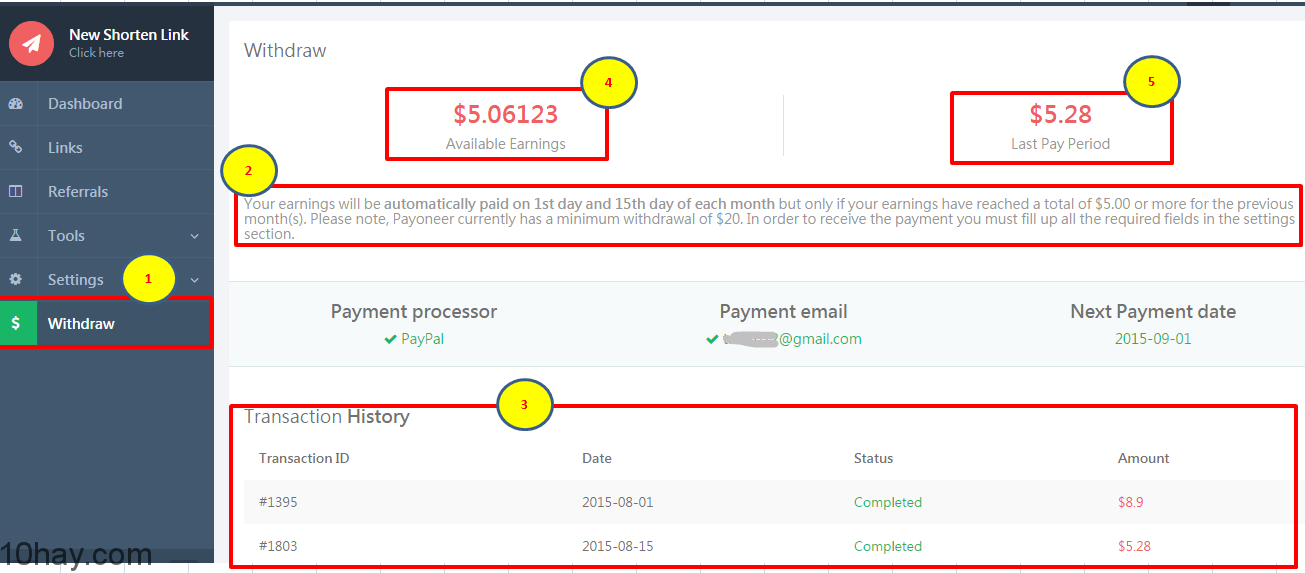
2. Rút tiền từ Paypal về ngân hàng Việt Nam
Bước 1: Bạn đăng nhập vào tài khoản Paypal
Bước 2: Chọn Withdraw như bên dưới

Bước 3: Chọn Withdraw to your bạnk account
Processing Time: thời gian xử lý là từ 2-4 làm việc tùy theo ngân hàng của bạn
Cost: Chi phí mỗi lần chuyển là 60k VNĐ. Cho nên bạn có nhiều rồi chuyển nhé, chứ chuyển nhiều lần cũng tốn phí hơi nhiều.
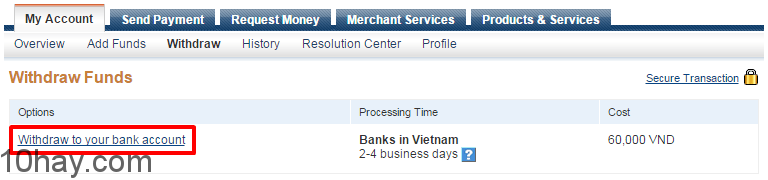
Bước 4: Nhập số tiền cần rút và chọn ngân hàng nhận tiền
Amount: Nhập số tiền USD cần rút ít nhất là 10$ nhé.
To: Chọn ngân hàng bạn đã đăng ký
Bước 5: Chọn Continue
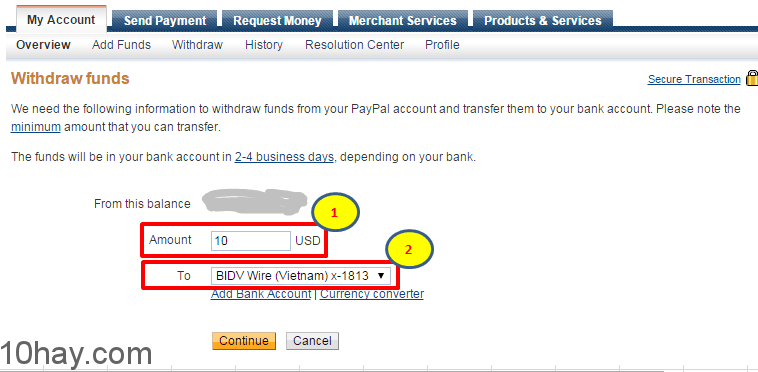
Bước 6: Xem kết quả thông báo chi tiết về số tiền bạn cần rút.
1) Pending: Trạng thái đang xử lý, bạn đợi 2-4 ngày tiền sẽ chuyển về ngân hàng thì trạng thái này sẽ là completed
2) Account Holder: Tên chủ tài khoản, chú ý tên này phải giống với tên trong thẻ ATM của bạn nhé. Nếu sai sẽ không thể nhận tiền. Nếu bạn đã nhập sai thì yêu cầu Paypal hổ trợ cho bạn sửa lại.
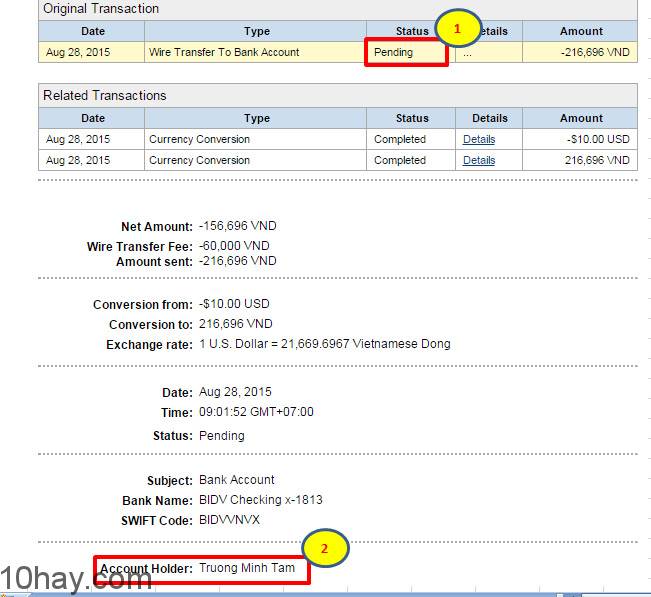
Sau 2-4 ngày bạn sẽ nhận được tiền và trạng thái hiện giờ là Completed. Như vậy tên ngân hàng là BIDV mình vẫn rút về bình thường nhé. Và phí bên phía ngân hàng lấy là 50k. Như vậy tổng chi phí của bạn chuyển tiền về là 110k.
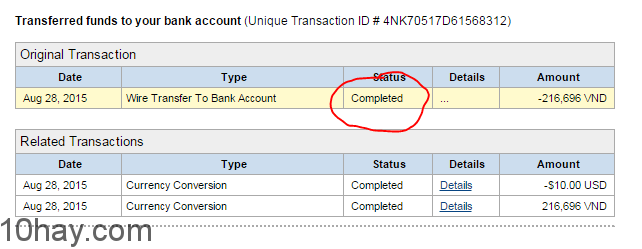
Bước 7: Đợi tiền chuyển về ngân hàng và sử dụng thôi
3. Cách thêm tài khoản ngân hàng vào Paypal
Mục đích của thêm tài khoản ngân hàng vào Việt Nam là để bạn có thể chuyển tiên từ Paypal về tài khoản ngân hàng của bạn.
Bước 1: Đăng nhập vào Paypal
Bước 2: Chọn Profile ==> Chọn Add/Edit Bank Account

Tên tài khoản: Họ và tên phài phải giống với tên trong thẻ ATM mới được nhé. Mình test thử cả 2 loại tài khoản Paypal cũ và Paypal mới đăng ký thì có sự khác biệt như hình bên dưới. Có nghĩa là đăng ký Paypal mới thì nó không cho nhập tên nữa mà lấy tên mình đã đăng ký Paypal. Còn tài khoản cũ thì cho mình nhập Middlename(Tên lót) và Name(Tên).
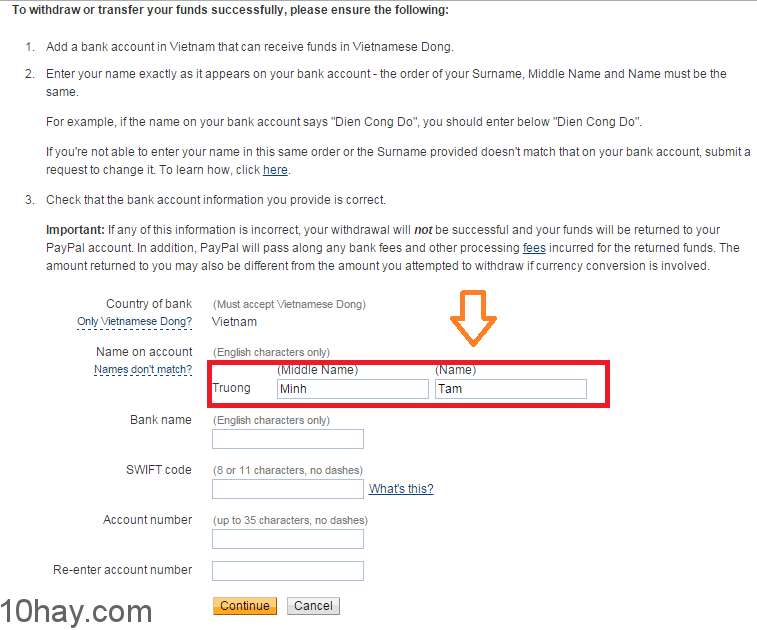
Thêm tài khoản ngân hàng vào tài khoản Paypal đã đăng ký lâu rồi
BankName: Bạn nhập đúng tên đầy đủ tiến anh của ngân hàng nhé. Không được nhập viết tắc. BIDV mình đăng test xem viết tắc có nhận thanh toán được không chứ tên đầy đủ bằng tiếng anh thì quá dài không nhập được luôn.
SWIFT CODE: Mã quốc tế của mỗi ngân hàng. Mã này bạn tìm thấy bên dưới website hoặc trong phần liên hệ sẽ có mã này.
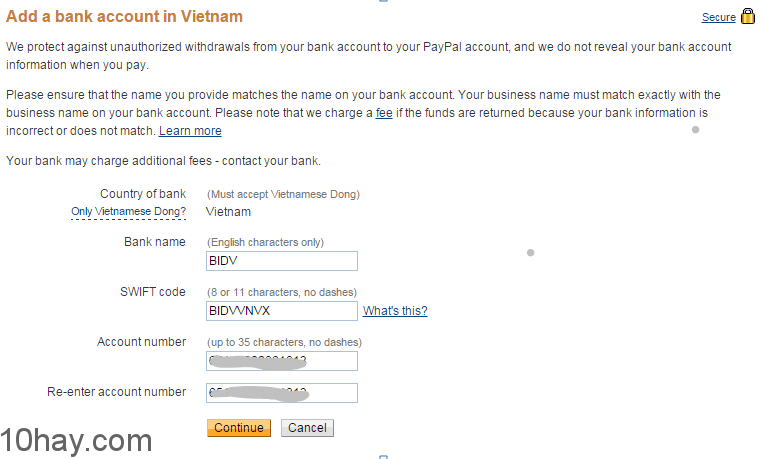
Thêm tài khoản ngân hàng vào tài khoản Paypal đăng ký mới
Bước 4: Chọn Continue để tiếp tục
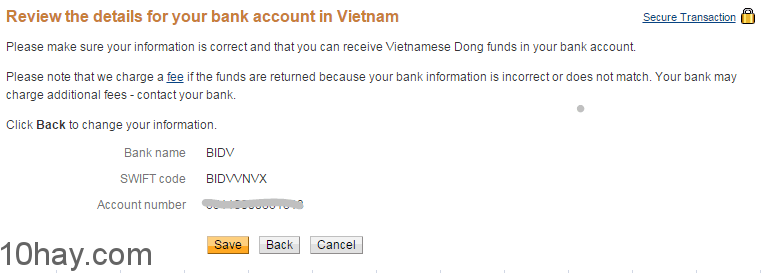 Bước 5: Chọn save để lưu
Bước 5: Chọn save để lưu
4. Cách thêm tài khoản Visa/MasterCard vào Paypal
Mục đích thêm tài khoản Visa/MasterCard là để tài khoản Paypal của bạn có thể thanh toán mua hàng online như Amazon, eBay, Hosting, Domain, nói chung là tất cả các dịch có chấp nhận thanh toán Paypal là được. Nếu bạn chưa thêm tài khoản thẻ này vào, nhưng trong tài khoản của bạn có tiền từ các dịch vụ khác bạn kiếm được chuyển về Paypal bạn cũng có thể sử dụng để mua sắm online mà không cần phải có thẻ Visa/MasterCard.
Bước 1: Đăng nhập vào Paypal
Bước 2: Chọn Profile ==> Chọn Add/Edit Credit Card
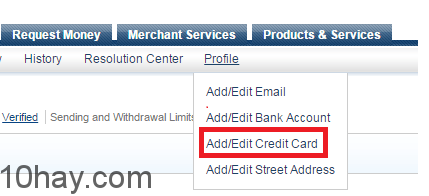
Bước 3: Nhâp thông tin thẻ vào như hình bên dưới
FirstName: Tên của bạn. Ví dụ: Trương Minh Tâm thì tên là Tâm
LastName: Họ và tên đệm
CardType: Chọn loại thẻ Visa, MasterCard
CardNumber: Số thẻ ghi trên thẻ Credit Card của bạn
Expired Date: Ngày hết hạn. Có ghi trên thẻ của bạn
Card Verification Number: Mã xác nhận có 3 số ở mặt sặt sau của thẻ
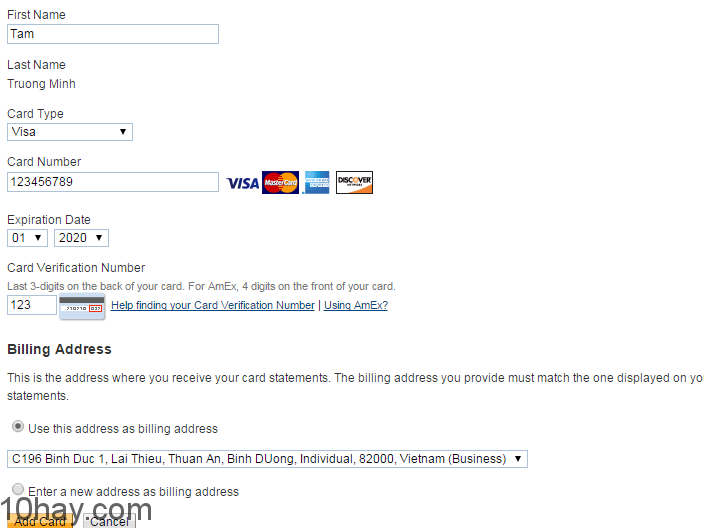
Bước 4: Chọn Add Card là xong
Bước 5 (Tùy chọn): Bước này làm cũng được mà không làm cũng không sau.
Hiện tại thì tài khoản của ban bị giới hạn rút tiền về Việt Nam là 10.000$ mỗi tháng (Mỗi tháng kiếm được nhiều đây cũng đủ rồi). Nếu bạn chọn Verified để Paypal thanh toán thử 2$ xem tài khoản Credit Card của bạn có thật hay không. Sau đó số tiền này sẽ được trả lại trong tài khoản Paypal cho bạn chứ không có mất nhé.
5. Cách rút tiền Oni.vn về tài khoản ngân hàng
Bước 1: Bạn đăng nhập vào Oni.vn
Bước 2: Chọn thông tin cá nhân
Bước 3: Nhập thông tin tài khoản ngân hàng như hình hướng dẫn
Oni.vn sẽ chốt và đối soát doanh thu hàng tháng của bạn vào ngày 10 tây của tháng kế tiếp và sẽ hoàn tất thanh toán cho bạn vào ngày 28 hàng tháng. Số tiền tối thiểu mà bạn được thanh toán phải từ 200.000đ ( Hai trăm nghìn đồng) trở lên.
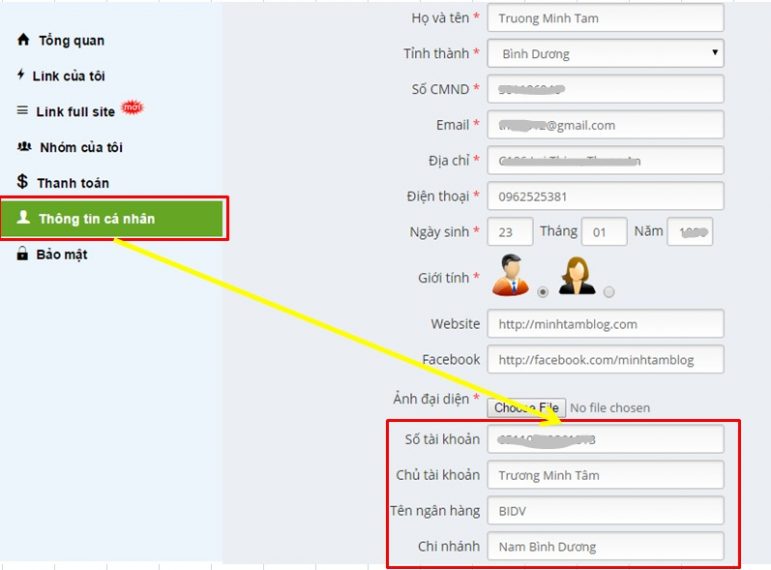
Lời kết:
Mình hy vọng bài viết này sẽ có ích cho bạn mới tham gia kiếm tiền trên mạng hiểu rõ hơn về cách rút tiền từ nhà quảng cáo về Paypal và từ Paypal về Việt Nam. Nếu bạn gặp khó khăn thì cứ comment bên dưới nhé. Chúc bạn kiếm được nhiều tiền.